新萝卜家园WIN7旗舰版系统中解密efs文件或文件夹的方法
发布时间:2014-10-14 作者:win7旗舰版系统下载
新萝卜家园WIN7旗舰版系统中解密efs文件或文件夹的方法分享给大家,在使用Win7旗舰版系统中,如果用户对文件或文件夹使用EFS加密后,需要解密时,怎样操作呢?其实efs文件或文件夹的解密方法步骤也很容易,用户只需按照小编以下的解密步骤操作即可,具体如下:
1、在需要解密的加密文件或文件夹上右键,选择“属性”。
2、在属性窗口中选择“常规”标签页,点击“高级”按钮。
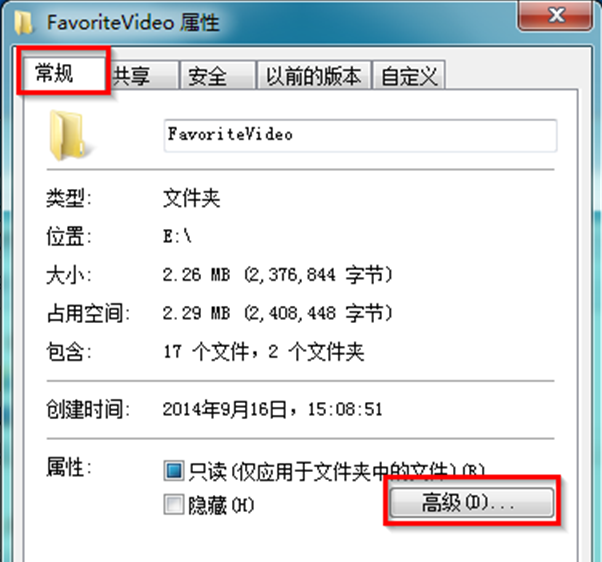
3、在打开的“高级属性”窗口中,点选“加密内容以便保护数据(E)”,点击“确定”。
4、回到常规选项卡界面,点击“确定”。
5、在“确认属性更改”窗口,按照默认或者是自己的意愿点选相关选项,选择完毕后点击“确定”。
6、完成后,原先EFS加密的文件夹的名字就会由绿色变成黑色。
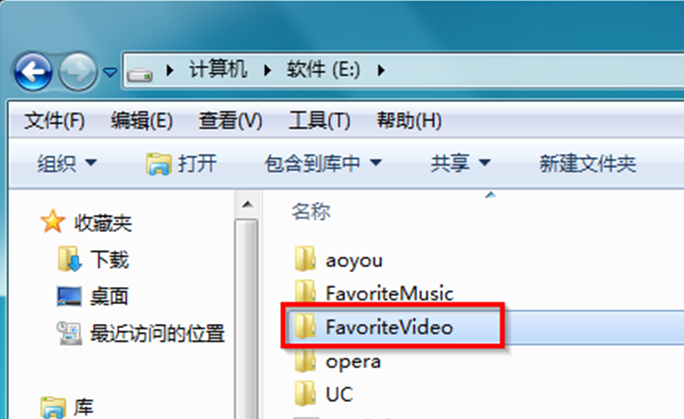
PS:在解密文件夹时,系统会询问是否要同时将文件夹内的所有文件和子文件夹进行解密。如果选择了仅解密文件夹,则解密文件夹中的加密文件和文件夹仍保持加密状态。不过,在已解密的文件夹中创立的新文件和文件夹就不会自动加密了。
以上对新萝卜家园WIN7旗舰版系统中解密efs文件或文件夹的方法的分享后,如需解密efs文件或文件夹时便可按照以上的方法进行操作了。
1、在需要解密的加密文件或文件夹上右键,选择“属性”。
2、在属性窗口中选择“常规”标签页,点击“高级”按钮。
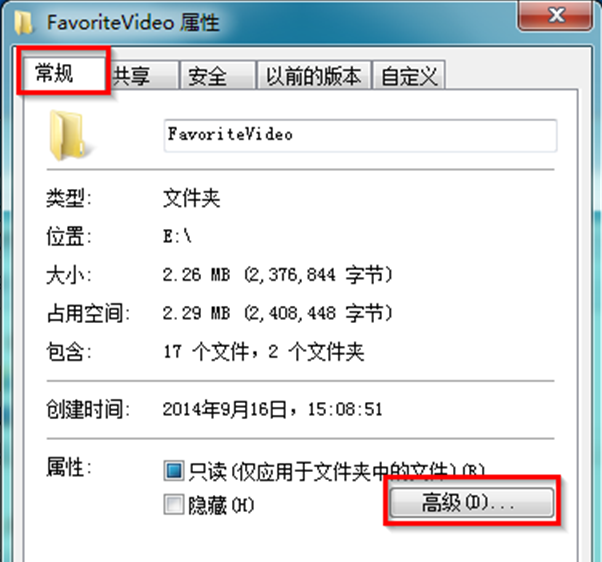
3、在打开的“高级属性”窗口中,点选“加密内容以便保护数据(E)”,点击“确定”。
4、回到常规选项卡界面,点击“确定”。
5、在“确认属性更改”窗口,按照默认或者是自己的意愿点选相关选项,选择完毕后点击“确定”。
6、完成后,原先EFS加密的文件夹的名字就会由绿色变成黑色。
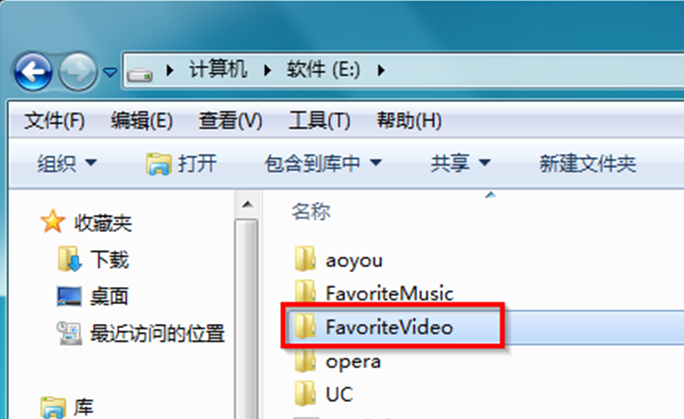
PS:在解密文件夹时,系统会询问是否要同时将文件夹内的所有文件和子文件夹进行解密。如果选择了仅解密文件夹,则解密文件夹中的加密文件和文件夹仍保持加密状态。不过,在已解密的文件夹中创立的新文件和文件夹就不会自动加密了。
以上对新萝卜家园WIN7旗舰版系统中解密efs文件或文件夹的方法的分享后,如需解密efs文件或文件夹时便可按照以上的方法进行操作了。
- 新萝卜家园WIN7旗舰版
- 新萝卜家园GHOST WIN7 SP1 X86标准装机版V2015.08_萝卜家园WIN732位装机版
- 新萝卜家园ghost_win7_sp1_x86免旗舰版(32位)新萝卜32位系统下载
- 新萝卜家园 Ghost win7 SP1 电脑城装机版 2015
- 新萝卜家园 Ghost Win7 Sp1 x86(32位)官方旗舰版 新萝卜86位系统
- 新萝卜家园GHOST WIN7 SP1 X86装机版V2015.09_最新GHOST 旗舰版下载
- 新萝卜家园WIN7纯净版
- 新萝卜家园windows7旗舰纯净版64位系统下载 V2017.03
- 新萝卜家园Ghost_Win7_Sp1_X86 极速纯净版 新萝卜最新32位系统下载
- 新萝卜家园GHOST WIN7 SP1 X64专业纯净版V2015.08_最新WIN7系统下载
- 新萝卜家园ghost_win7_sp1_x86(32位)极速纯净版 新萝卜家园32位系统下载
- 新萝卜家园 GHOST WIN7 SP1 64位纯净版V2016.09系统下载
------分隔线------
- 相关推荐
- 小编推荐
- 新萝卜家园系统下载
温馨提示:这里是下载地址,点击即可高速下载!
- Win7旗舰版
Win7 32位旗舰版
Win7 64位旗舰版
系统之家Win7旗舰版
雨林木风win7旗舰版
电脑公司Win7旗舰版
深度技术WIN7旗舰版
新萝卜家园WIN7旗舰版
技术员联盟win7旗舰版
番茄花园Win7旗舰版
大地WIN7旗舰版
中关村WIN7旗舰版
笔记本win7旗舰版
其他WIN7旗舰版
- Win7纯净版
Win7 32位纯净版
Win7 64位纯净版
系统之家WIN7纯净版
雨林木风win7纯净版
电脑公司Win7纯净版
深度技术win7纯净版
新萝卜家园WIN7纯净版
番茄花园WIN7纯净版
技术员联盟win7纯净版
中关村WIN7纯净版
大地WIN7纯净版
笔记本win7纯净版
其他Win7纯净版
- Win7系统排行
 深度技术 Ghost Win7 SP1 X86旗舰专业版(32位)2014.05 系统下载深度技术 Ghost Win7 SP1 X86旗舰专业版(32位)2014.05 系统下载
深度技术 Ghost Win7 SP1 X86旗舰专业版(32位)2014.05 系统下载深度技术 Ghost Win7 SP1 X86旗舰专业版(32位)2014.05 系统下载 中关村Ghost win7 旗舰版2014V3 最新 win7 32位系统下载中关村Ghost win7 旗舰版2014V3 最新 win7 32位系统下载
中关村Ghost win7 旗舰版2014V3 最新 win7 32位系统下载中关村Ghost win7 旗舰版2014V3 最新 win7 32位系统下载 雨林木风 GHOST WIN7 SP1 X64旗舰装机版(64位)2014.05 系统下载雨林木风 GHOST WIN7 SP1 X64旗舰装机版(64位)2014.05 系统下载
雨林木风 GHOST WIN7 SP1 X64旗舰装机版(64位)2014.05 系统下载雨林木风 GHOST WIN7 SP1 X64旗舰装机版(64位)2014.05 系统下载 雨林木风 GHOST WIN7 SP1 X86旗舰装机版(32位)2014.05 系统下载雨林木风 GHOST WIN7 SP1 X86旗舰装机版(32位)2014.05 系统下载
雨林木风 GHOST WIN7 SP1 X86旗舰装机版(32位)2014.05 系统下载雨林木风 GHOST WIN7 SP1 X86旗舰装机版(32位)2014.05 系统下载 番茄花园GhostWIN7 SP1 X86装机版2014.04 最新32位旗舰版下载番茄花园GhostWIN7 SP1 X86装机版2014.04 最新32位旗舰版下载
番茄花园GhostWIN7 SP1 X86装机版2014.04 最新32位旗舰版下载番茄花园GhostWIN7 SP1 X86装机版2014.04 最新32位旗舰版下载 新萝卜家园 GhostWin7_SP1 X86极速旗舰版(32位)v2014.05 系统下载新萝卜家园 GhostWin7_SP1 X86极速旗舰版(32位)v2014.05 系统下载
新萝卜家园 GhostWin7_SP1 X86极速旗舰版(32位)v2014.05 系统下载新萝卜家园 GhostWin7_SP1 X86极速旗舰版(32位)v2014.05 系统下载 电脑公司 GhostWin7_SP1 X64旗舰特别版(64位)v2014.05 系统下载电脑公司 GhostWin7_SP1 X64旗舰特别版(64位)v2014.05 系统下载
电脑公司 GhostWin7_SP1 X64旗舰特别版(64位)v2014.05 系统下载电脑公司 GhostWin7_SP1 X64旗舰特别版(64位)v2014.05 系统下载 技术员联盟 GhostWin7 Sp1 X64装机旗舰版(64位)2014.05 系统下载技术员联盟 GhostWin7 Sp1 X64装机旗舰版(64位)2014.05 系统下载
技术员联盟 GhostWin7 Sp1 X64装机旗舰版(64位)2014.05 系统下载技术员联盟 GhostWin7 Sp1 X64装机旗舰版(64位)2014.05 系统下载
- U盘装系统工具
- 重装系统工具
- 软件下载
